Mientras el mundo espera la llegada de la línea iPhone 12, puede ser fácil olvidar que el iPhone ya no es el dispositivo más importante para Apple. Hay un nuevo enfoque en otras líneas de productos, incluido el Apple Watch. Podría decirse que el Apple Watch se ha convertido en el producto más importante simplemente por los numerosos beneficios para la salud que proporciona.
Contenido
- Lectura relacionada
- Novedades del Apple Watch
- Cómo crear Memoji en el Apple Watch
- Cómo editar Memoji en el Apple Watch
- Cómo crear una esfera de reloj Memoji
-
Enviar pegatinas de Memoji desde el Apple Watch
- Artículos Relacionados:
Lectura relacionada
- Cómo comprobar sus niveles de oxígeno en sangre con el Apple Watch
- Apple Watch 5 vs 6: ¿Debería actualizar a la versión más nueva?
- ¿El Apple Watch Series 6 viene con un cargador?
- ¿Mi Apple Watch es compatible con watchOS 7?
- Resumen del tiempo vuela: todo lo que Apple anunció en septiembre de 2020
Durante el evento más reciente de Apple, la compañía volvió a destacar situaciones en las que alguien recibió ayuda con el Apple Watch. Desde poder notificarle de un latido cardíaco irregular hasta simplemente disparar una respuesta a sus amigos en caso de apuro, el reloj es el mejor dispositivo portátil que existe. Y Apple continúa innovando y brindando nuevas funciones a las masas.
Novedades del Apple Watch

2020 ha proporcionado un nuevo enfoque en todos los dispositivos de Apple y el software que alimenta estos dispositivos. Hemos visto una actualización del iPhone SE, junto con el nuevo iPad, y se están produciendo cambios importantes en la Mac.
El Apple Watch no se ha olvidado, ya que Apple presentó dos nuevos modelos en un evento en septiembre. Con la Serie 6, esta es la sucesora de la Serie 5 lanzada en 2019. Hay algunas características nuevas, como una pantalla siempre encendida más brillante y un sensor de oxígeno en sangre (SpO2). Pero el Apple Watch SE también ha llegado, reemplazando a la Serie 5 en la línea y ofreciendo muchas de las mismas características que la Serie 6, a un precio más bajo.
watchOS 7 también está disponible para los propietarios de relojes. Esto trae capacidades mejoradas de seguimiento de la salud, como el seguimiento del sueño. Puede crear objetivos de sueño y horarios de sueño, y su Apple Watch lo ayudará a irse a la cama a tiempo y a despertarse cuando las alarmas comiencen a sonar.
Por primera vez, los usuarios finalmente pueden compartir sus esferas de reloj favoritas. Incluso hay algunas aplicaciones que actúan como un "mercado" para que las descargues y las uses.
Cómo crear Memoji en el Apple Watch
Otra característica nueva que está disponible en el Apple Watch es la capacidad de crear Memoji directamente en su muñeca. Anteriormente, crear un Memoji requería el uso de un iPad o iPhone. Pero con la próxima "Configuración familiar", algunos usuarios no tendrán nada más que un Apple Watch. Entonces, Apple trajo una aplicación Memoji dedicada a su muñeca, para que pueda volverse loco y crear algunos Memoji increíbles. A continuación, le indicamos cómo puede crear uno desde su Apple Watch:
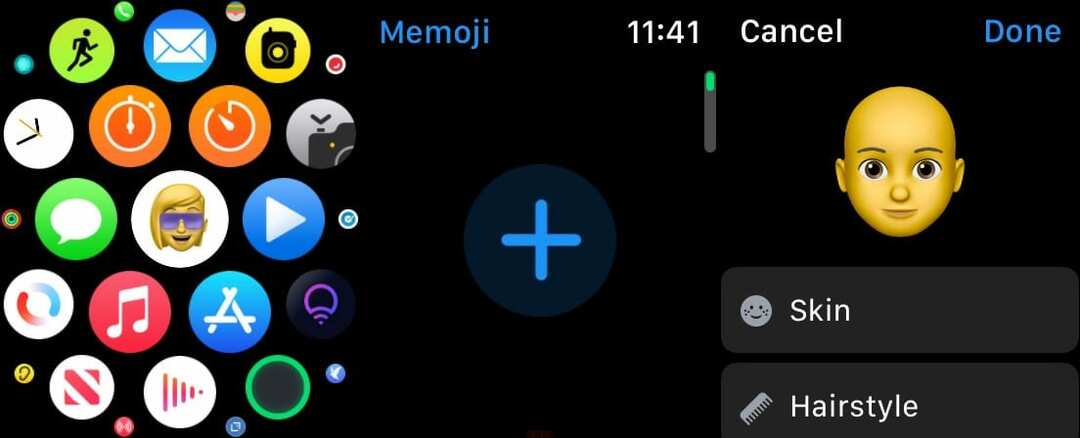
- Abre el Aplicación Memoji en tu Apple Watch
- Si crea un Memoji por primera vez, toque Empezar.
- Si ya ha creado un Memoji antes, toque el + botón.
- Grifo Piel y use la corona digital para seleccionar un color de piel.
- Desliza el dedo hacia la derecha en la pantalla de tu reloj para ver opciones adicionales como pecas.
- Cuando termine, toque Piel en la esquina superior izquierda.
- Continúe con la lista para personalizar todos los aspectos de su Memoji.
- Cuando haya terminado, toque Hecho.
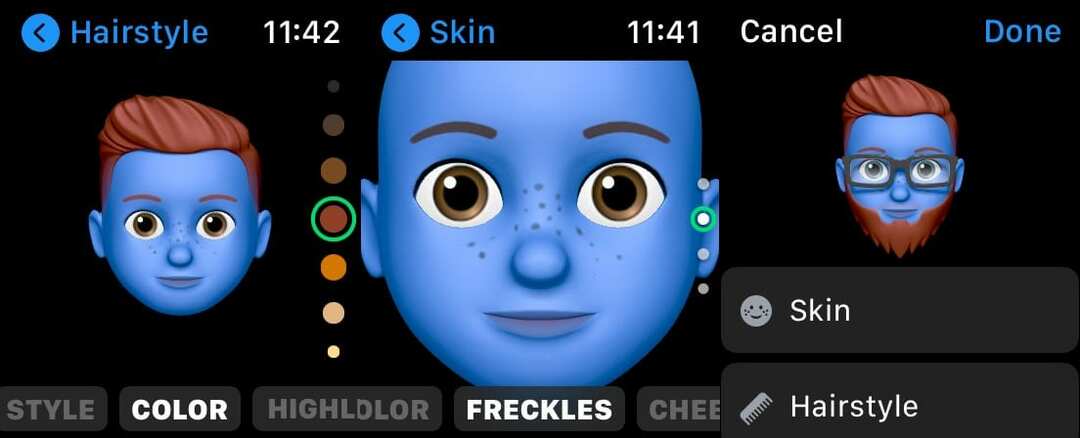
Cómo editar Memoji en el Apple Watch
Así que has pasado todo ese tiempo creando tu Memoji y lo has guardado. Pero olvidaste que querías agregar algunos AirPods Pro a tu Memoji. A continuación, le indicamos cómo puede volver atrás y editar su Memoji:
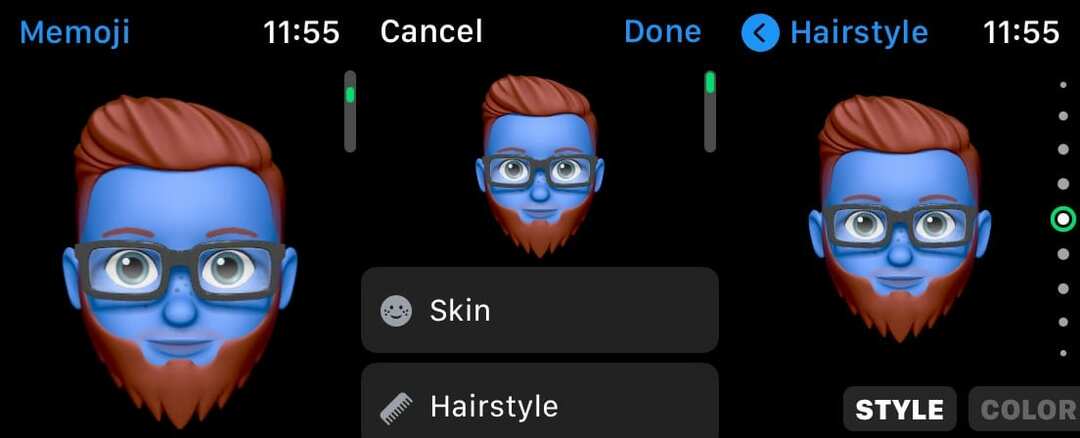
- Abre el Aplicación Memoji en tu Apple Watch.
- Selecciona el Memoji desea editar.
- Toque en Editar un Memoji.
- Revisa cada sección y edita tu Memoji a tu gusto.
- Grifo Hecho cuando hayas terminado.
Cómo crear una esfera de reloj Memoji
Una característica ingeniosa es la posibilidad de que los usuarios creen realmente Memoji Watch Faces. Esta es solo una anécdota divertida para mostrar tu Memoji a cualquiera. O tal vez sea simplemente algo que le ayudará a mantener el ánimo durante el día. A continuación, le indicamos cómo crear una esfera de reloj Memoji:
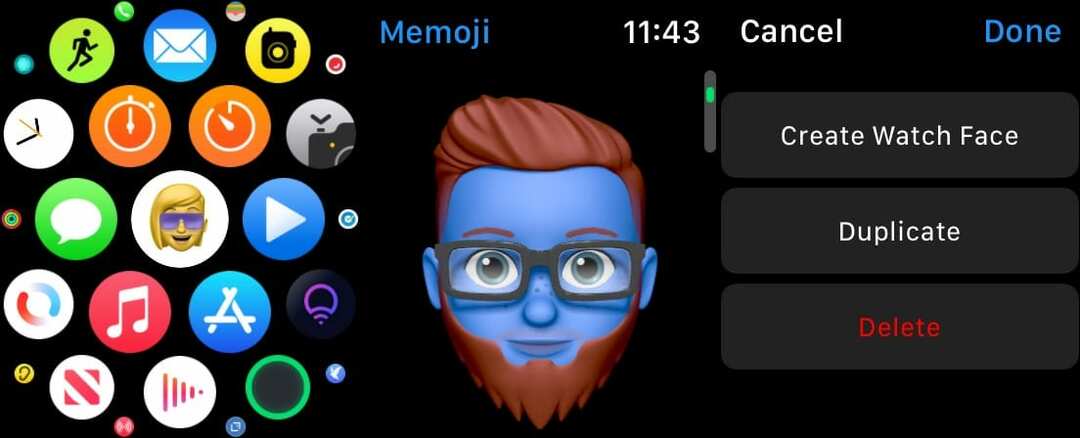
- Abre el Aplicación Memoji en tu Apple Watch.
- Localizar el Memoji que desea utilizar.
- Grifo en el Memoji.
- Utilizar el Corona digital para desplazarse hasta el final.
- Seleccione Crear esfera de reloj.
Enviar pegatinas de Memoji desde el Apple Watch
Los emoji son geniales y todo, pero no son muy personalizables. Con Memoji, puede enviar "pegatinas" a sus amigos y familiares. Estos se basan en el Memoji que ya ha creado y le permiten personalizar sus respuestas un poco más que usar el emoji estándar.
- Abre el Aplicación de mensajes en tu Apple Watch.
- Desplácese hasta la parte superior de la pantalla y toque Nuevo mensaje.
- Toque en el Contactos icono para localizar el número correcto.
- Selecciona el recipiente de su mensaje.
- Toque dentro del Crear un mensaje caja.
- En el menú, toque el Icono de Memoji.
- Seleccione cual Pegatina Memoji desea enviar.
- Desplácese hacia abajo y toque el Enviar botón.
Andrew es un escritor independiente que vive en la costa este de los EE. UU.
Ha escrito para una variedad de sitios a lo largo de los años, incluidos iMore, Android Central, Phandroid y algunos otros. Ahora, pasa sus días trabajando para una empresa de HVAC, mientras trabaja como escritor independiente por la noche.